本文印刷時に使用する給紙部を文書に設定できます。
文書全体の給紙部設定とは別に、指定した章だけの給紙部を設定できます。
給紙部を章単位で設定したい
メモ |
給紙部の設定は、ページ > 章単位 > 文書の順番に優先されます。 キヤノン製プリンターを選択し、詳細ウィンドウの[印刷設定]タブ、リボンのコマンド、ツールボタンのいずれかで、[Editorの印刷設定を使用]にチェックマークを付けた場合に設定できます。 文書の本文とは、[挿入する用紙]で指定する次以外の部分です。 表紙 裏表紙 インデックス紙 合紙 表紙、裏表紙、インデックス紙、および合紙の設定方法については、次を参照してください。 文書全体の給紙部を設定する場合は、次を参照してください。 ページ単位で給紙部を設定する方法については、次を参照してください。 章単位で設定を解除する方法については、次を参照してください。 |
1.
ナビゲーションウィンドウの[ページツリー]タブで、給紙部を設定する章を選択します。
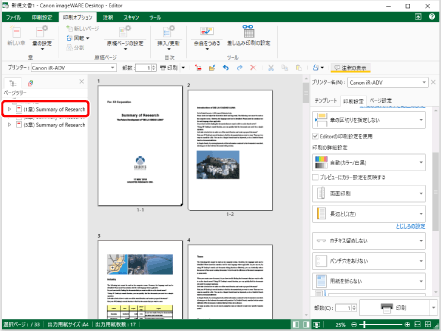
メモ |
ナビゲーションウィンドウの[ページツリー]タブが表示されていない場合は、次を参照してください。 |
2.
リボンのコマンドのアイコンをクリックします。
または、次のいずれかの操作を行います。
リボンの[章の設定] > [章の設定]を選択
リボンの[章の設定]をクリック
右クリックして、[章の設定]を選択
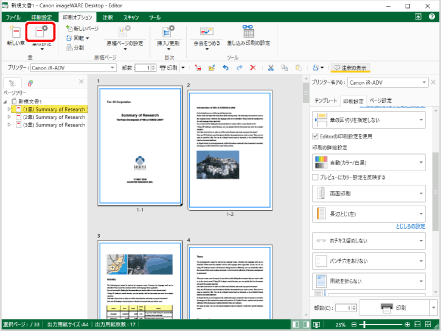
[章の設定]が表示されます。
メモ |
Desktop Editorのリボンにコマンドが表示されていない場合は、次を参照して表示してください。 ツールボタンでも同じ操作ができます。Desktop Editorのツールバーにツールボタンが表示されていない場合は、次を参照して表示してください。 |
3.
[印刷設定]タブで、[選択した章の給紙部の設定を行う]にチェックマークを付けます。
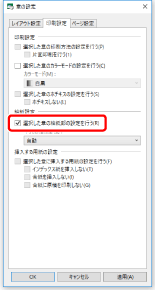
4.
[本文の給紙部]のプルダウンリストから、使用する給紙部を選択します。
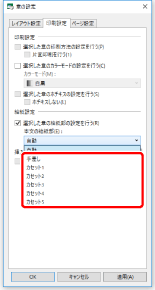
メモ |
[章の設定]を閉じずに文書のプレビューをワークウィンドウで確認する場合は、[適用]をクリックしてください。 |
5.
[OK]をクリックします。
ナビゲーションウィンドウの[ページツリー]タブに表示される章アイコンが変わり、章の名前が青色になります。
メモ |
[本文の給紙部]の選択項目は、[プリンター]で選択しているプリンターに装着されている給紙部の種類に応じて異なります。 |